Hubzilla es una plataforma gratuita y de código abierto para crear sitios web interconectados que presentan un marco descentralizado de identidad, comunicaciones y permisos creado con tecnología de servidor web común. Hubzilla es personalizable, por lo que puede modificarlo según sus necesidades. Hubzilla viene con muchas funciones, como hilos de discusión de redes sociales, alojamiento de páginas web con un sistema de administración de contenido, wiki y mucho más.
En este tutorial, le mostraré los pasos para instalar Hubzilla en el servidor Ubuntu 18.04 LTS (Bionic Beaver).
Requisitos
- Un servidor con Ubuntu 18.04.
- Un usuario no root con privilegios sudo.
Instalar servidor LAMP
Primero, deberá instalar Apache, PHP y MariaDB en su sistema. Primero, instale Apache y MariaDB ejecutando el siguiente comando:
sudo apt-get install apache2 mariadb-server -y
A continuación, agregue el repositorio de Ondrej para instalar la última versión de PHP. Puede agregarlo con el siguiente comando:
sudo add-apt-repository --yes ppa:ondrej/php
A continuación, actualice el sistema e instale PHP con todas las bibliotecas necesarias con el siguiente comando:
sudo apt-get update -y
sudo apt-get install php7.2 php7.2-mysql php7.2-curl php7.2-json php7.2-cli php7.2-gd php7.2-xml php7.2-mbstring imagemagick php7.2-zip wget -y
Una vez que todos los paquetes estén instalados, inicie el servicio Apache y MariaDB y habilítelos para que se inicien en el momento del arranque con el siguiente comando:
sudo systemctl start apache2
sudo systemctl enable apache2
sudo systemctl start mysql
sudo systemctl enable mysql
Configurar MariaDB
Primero, asegure la instalación de MariaDB usando el siguiente script:
sudo mysql_secure_installation
Responda todas las preguntas como se muestra a continuación:
Enter current password for root (enter for none):
Set root password? [Y/n]: N
Remove anonymous users? [Y/n]: Y
Disallow root login remotely? [Y/n]: Y
Remove test database and access to it? [Y/n]: Y
Reload privilege tables now? [Y/n]: Y
Una vez que MariaDB esté protegida, inicie sesión en el shell de MariaDB:
mysql -u root -p
Ingrese su contraseña de root y presione Enter, luego cree una base de datos y un usuario con el siguiente comando:
MariaDB [(none)]>CREATE DATABASE hubzilla_db;
MariaDB [(none)]>CREATE USER 'hubzilla'@'localhost' IDENTIFIED BY 'password';
A continuación, otorgue todos los privilegios a la base de datos hubzilla:
MariaDB [(none)]>GRANT ALL PRIVILEGES ON hubzilla_db.* TO 'hubzilla'@'localhost';
A continuación, elimine los privilegios y salga del shell de MariaDB:
MariaDB [(none)]>FLUSH PRIVILEGES;
MariaDB [(none)]>EXIT;
Instalar Hubzilla
Primero, cambie el directorio a /var/www/html y descargue la última versión de Hubzilla desde Git usando el siguiente comando:
cd /var/www/html
sudo git clone https://framagit.org/hubzilla/core.git hubzilla
A continuación, cambie el directorio a hubzilla e instale los complementos de hubzilla:
cd hubzilla sudo util/add_addon_repo https://framagit.org/hubzilla/addons.git hzaddons
A continuación, proporcione los permisos adecuados al directorio hubzilla con el siguiente comando:
sudo chown -R www-data:www-data /var/www/html/hubzilla/
sudo chmod -R 755 /var/www/html/hubzilla/
Configurar Apache para Hubzilla
A continuación, deberá crear un archivo de host virtual de Apache para Hubzilla. Puedes crearlo con el siguiente comando:
sudo nano /etc/apache2/sites-available/hubzilla.conf
Agregue las siguientes líneas:
<VirtualHost *:80>
ServerAdmin [email protected]
DocumentRoot /var/www/html/hubzilla
ServerName example.com
<Directory /var/www/html/hubzilla/>
Options FollowSymlinks
AllowOverride All
Require all granted
</Directory>
ErrorLog ${APACHE_LOG_DIR}/hubzilla_error.log
CustomLog ${APACHE_LOG_DIR}/hubzilla_access.log combined
</VirtualHost>
Guarde el archivo, luego habilite el archivo de host virtual apache con el siguiente comando:
sudo a2ensite hubzilla
Finalmente, reinicie el servicio Apache para aplicar los cambios:
sudo systemctl restart apache2
Acceder a Hubzilla
Abra su navegador web y escriba la URL http://example.com. Será redirigido a la siguiente página:
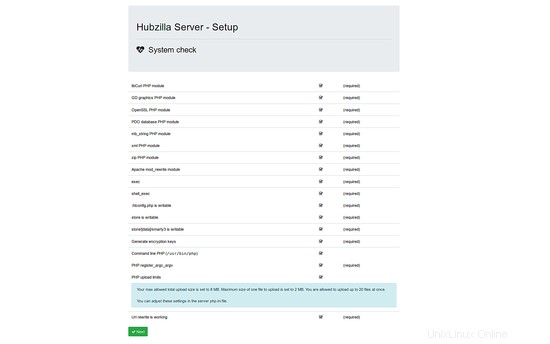
Asegúrese de que todos los paquetes requeridos estén instalados, luego haga clic en Siguiente botón. Debería ver la siguiente página:
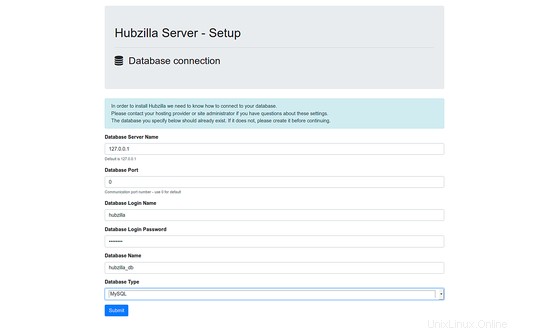
Ahora, proporcione las credenciales de su base de datos, luego haga clic en Enviar botón. Debería ver la siguiente página:
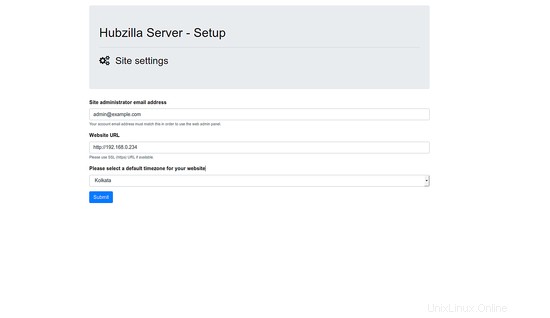
A continuación, proporcione la dirección de correo electrónico del administrador del sitio y la URL del sitio, luego haga clic en Enviar botón. Una vez finalizada la instalación. Debería ver la siguiente página:
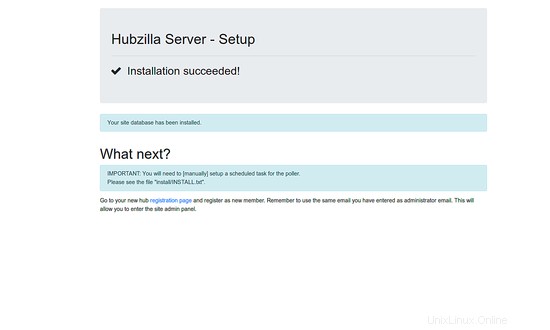
Enlaces
- https://project.hubzilla.org/page/hubzilla/hubzilla-project